Win11检测工具用于检测计算机是否满足升级到Win11系统的要求。Win11有特定的软件和硬件要求,包括存储空间、处理器、内存、图形卡和安全功能等方面。但是有的用户一使用检测工具就会出现错误的提示,下面教给大家解决的方法。
方法一:
1. 首先右击开始并选择“命令提示符(管理员)”。
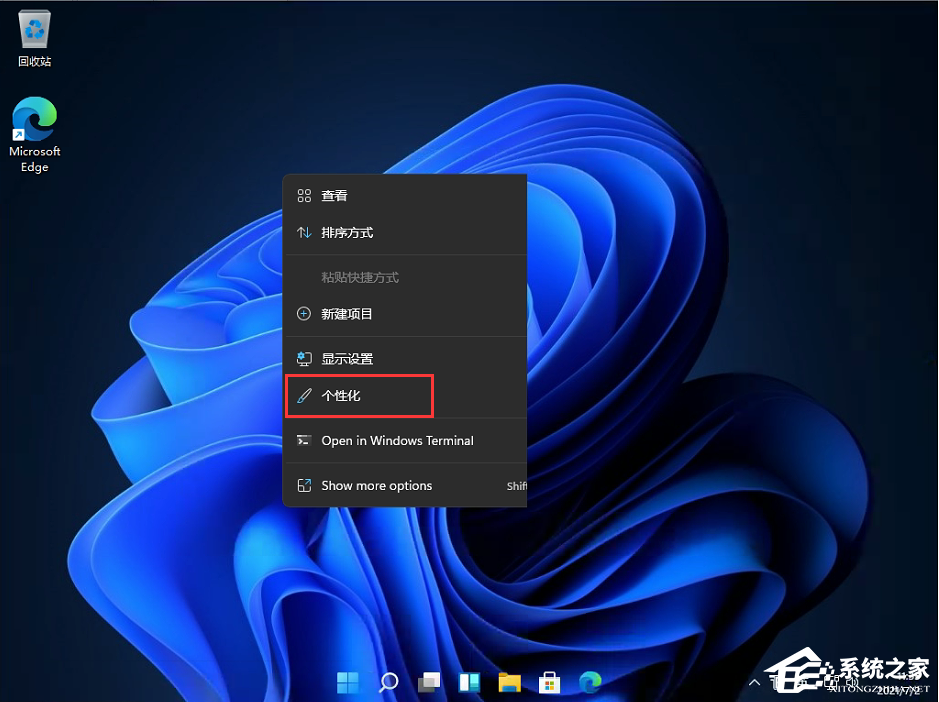
2. 然后输入“ Sfc scannow ”回车即可。
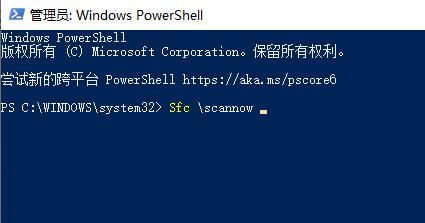
方法二:
1. 右击开始,并打开“命令提示符(管理员)”。
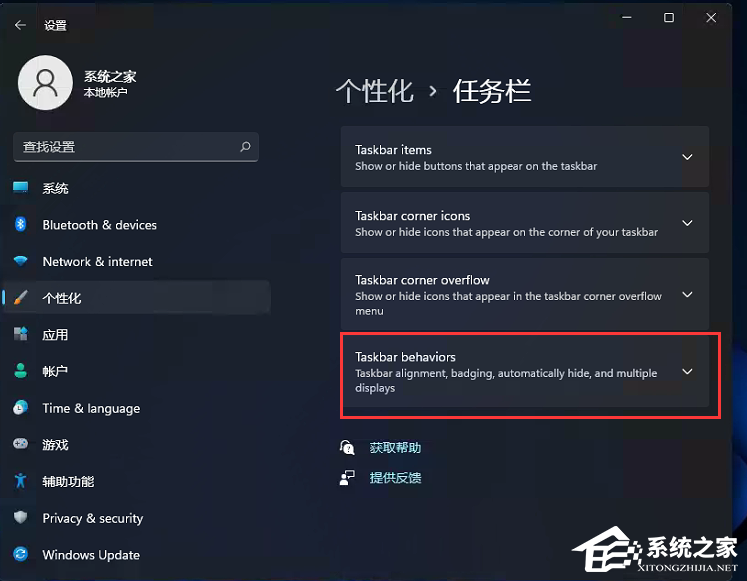
2. 然后在命令提示符”窗口中,输入命令并按下回车。
DISM.exe /Online /Cleanup-image /Scanhealth
DISM.exe /Online /Cleanup-image /Restorehealth
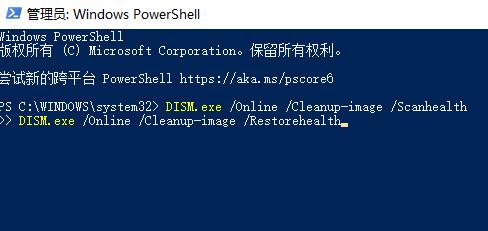
最后运行完成后再检查更新试试。
以上就是系统之家小编为你带来的关于“Win11检测工具报错的解决方法”的全部内容了,希望可以解决你的问题,感谢您的阅读,更多精彩内容请关注系统之家官网。